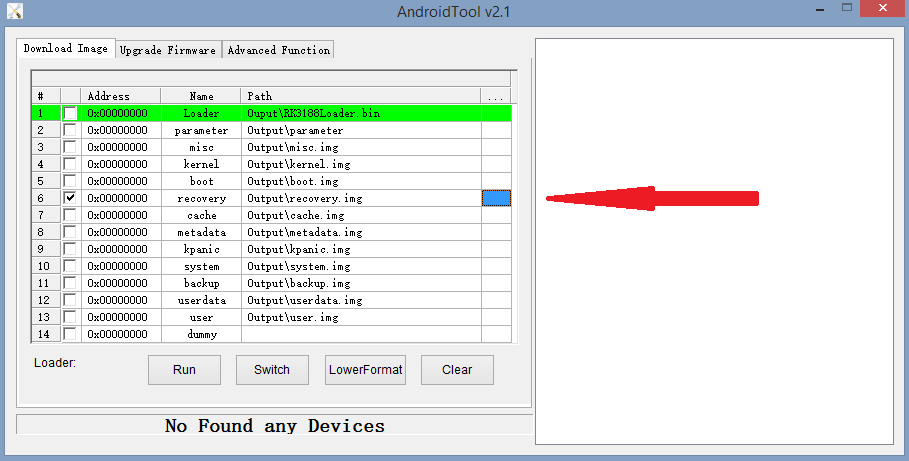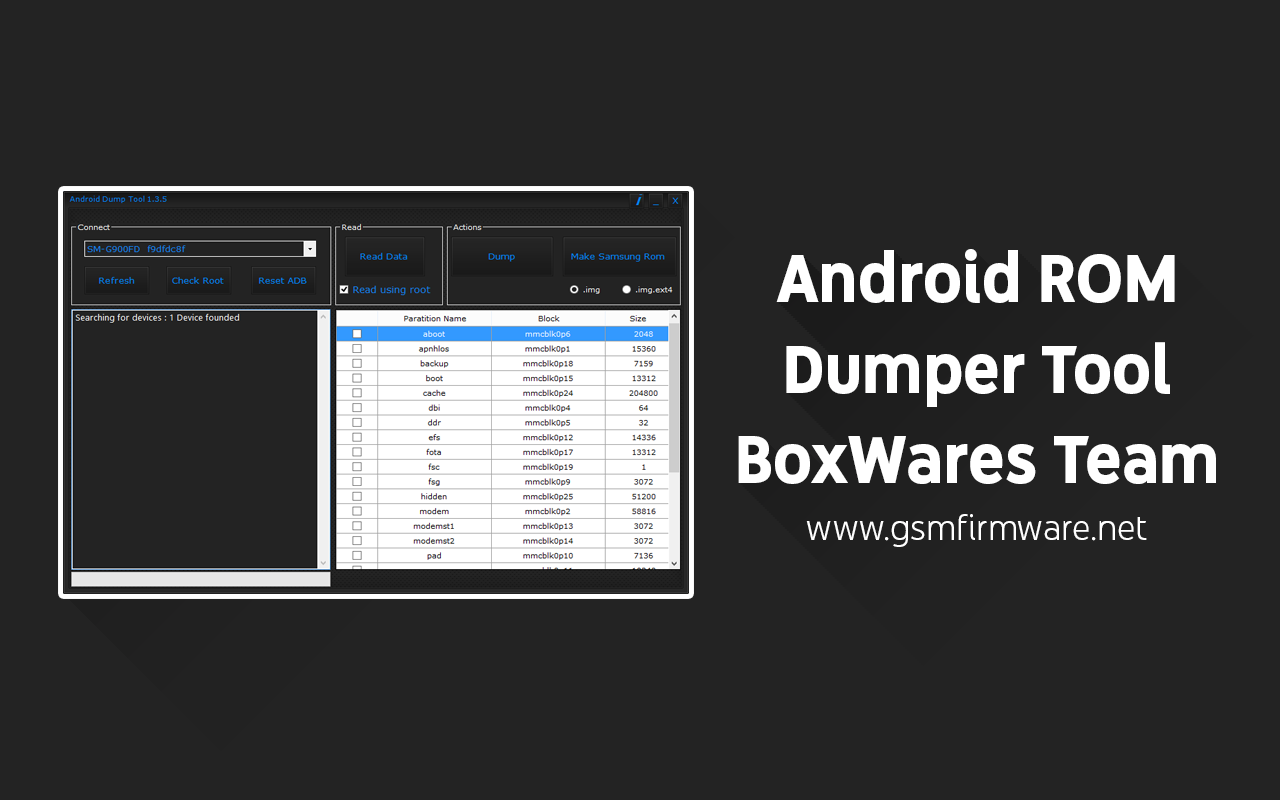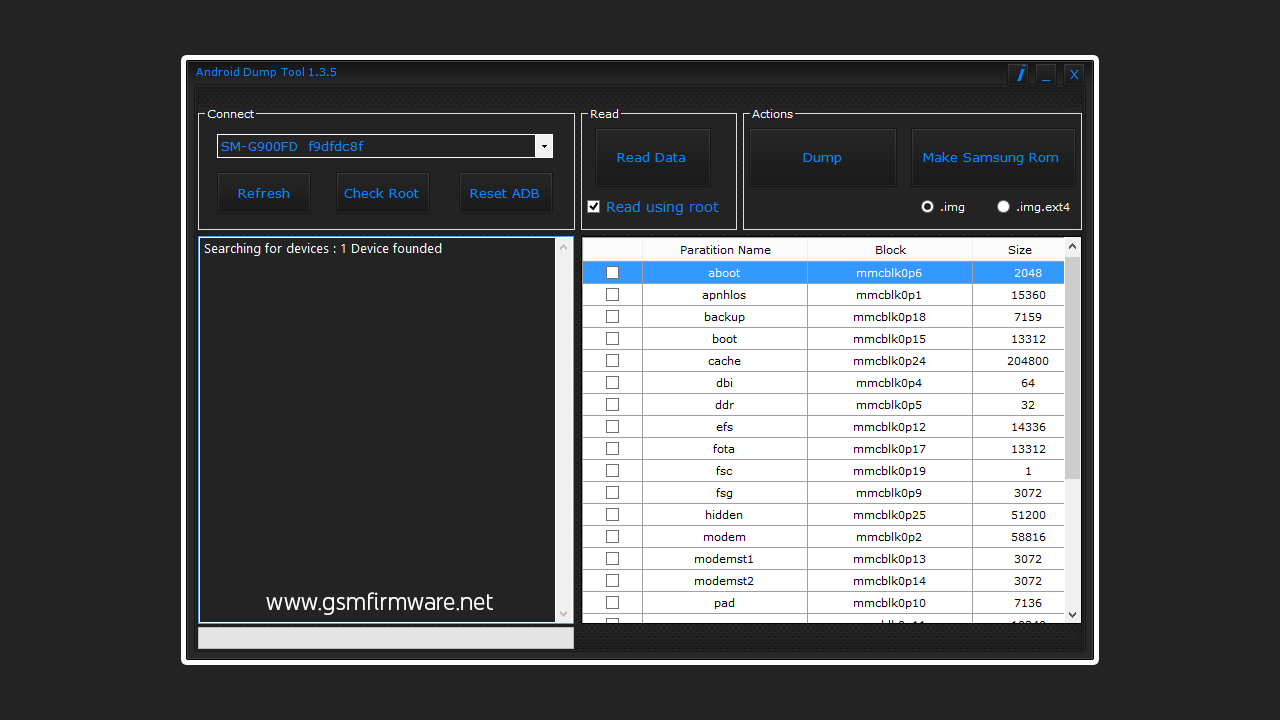просмотров: 599302 апреля 2014 года
ВНИМАНИЕ!!! Используйте приведенную ниже инструкцию на свой страх и риск, вы рискуете получить не рабочий кирпичик/плиточку или называйте как хотите.
Резервное копирование (бэкап/backup) — это необходимость, особенно в том случае, если вы не планируете тратиться на аварийное восстановление устройства. Иными словами, резервное копирование — это ваш лучший друг при эксперементах или штатных поломках.
Для работы с внутренней памятью устройства, нам понадобится набор специальных, низкоуровневых утилит, скачать этот набор можно по ссылке: ROM Dumper Tool (для чтения) и ROM Flash Tool 137 (для записи).
ROM Dumper Tool — используется только для чтения, это связано как я понял, с тем, что у него не верно работает функция записи.
ROM Flash Tool 137 — используем для записи (в старой версии функция записи работает верно)
Перед началом, давайте немного забежим вперед и рассмотрим структуру внутренней памяти (Flash ROM / NAND) устройства.
Рис — структура файловой системы U8T
Попытаемся расшифровать данные на картинке:
BootLoader — здесь находится микропрограмма (загрузчик), которая первая запускается на вашем устройстве, считывает свою конфигурацию и на основе ее запускает или операционную систему или рекавери или некий другой сервисный режим. Аналоги на настольных ОС – MBR в Windows и Grub с LILO на Linux. Мы можем его ТОЛЬКО записывать и не можем считать. 
parameter — не указан на рисунке, содержит в себе информацию о разделах, находится в самом начале.
misc — это спец-зона, которая говорит системе восстановления, что делать при загрузке.
kernel — ядро linux.
boot — рагрузочная область ядра.
recovery — это типа boot, только это система восстановления сюда как раз и ставится CWM (ClockWorkMod).
backup — видемо какой-то раздел резервного копирования (не уверен).
cache — судя по всему это кэш таких прог как Google Play.
userdata — это раздел данных пользователя (все настройки, пароли и т.д. тут). системный сброс как раз таки чистит эту область.
kpanic — спец-зона для ядра.
metadata — это новый раздел, для kitkat (android 4.4) используется для шифрования (не указан на рисунке)
system — раздел системы андроид — тут всё.
user — тут лежат остальные данные пользователя (установленные приложения и т.д.). при сбросе этот раздел тоже чистится.
Бэкап системы
1. Подключаем включенный планшет к компьютеру в USB 2.0. Внимание! USB 3.0 — че-то не пашет…
2. Запускаем ROM_Dumper_Tool.exe и переводим планшет в Flash Mode:
Если это первое подключение, будет установка драйверов (они есть в архиве выше). Я вдаваться в подробности не буду, если это для Вас сложно, подсмотрите как их ставить при официальной прошивке тут (рус).
Возможно, при установке драйвера, планшет нужно будет отключить от компа, перезагрузить и повторить процедуру перевода в Flash mode.
Планшет погаснет — троготь его не надо. Вы должны увидеть следующую надпись:
3. Процедура считывания данных.
Открываем вкладку Advanced Function, находим кнопку ExportImage и поля Start, Count.
Именно с помощью этих 2х полей и кнопки можно считать весь ФЛЕШ таблетки.
В результате нам надо считать следующие области flash-памяти: parameter, misc.img, boot.img, kernel.img, recovery.img, system.img.
Для того чтобы начать, прочитаем стартовую область (parameter), где находится вся инфа про разделы. Вводим Start=0, Count=2 и жмем ExportImage.
Обратите внимание, что все экспорты сохраняются в один и тот же файл, это OutputExportImage.img. И после КАЖДОГО экспорта данных, файл надо переименовывать.
Переименовываем файл ExportImage.img в parameter. Чистим из него все личшнее и в конце последней строки — оставлем первод на новую строку (Enter). Должно получиться примено следующее:
FIRMWARE_VER:4.4.2
MACHINE_MODEL:U8T
MACHINE_ID:007
MANUFACTURER:RK30SDK
MAGIC: 0x5041524B
ATAG: 0x60000800
MACHINE: 3066
CHECK_MASK: 0x80
KERNEL_IMG: 0x60408000
#RECOVER_KEY: 1,1,0,20,0
CMDLINE:board.ap_mdm=12 board.ap_has_alsa=0 board.ap_multi_card=0 board.ap_data_only=1 console=ttyFIQ0 androidboot.console=ttyFIQ0 init=/init initrd=0x62000000,0x00800000 mtdparts=rk29xxnand:0x00002000@0x00002000(misc),[email protected](kernel),[email protected](boot),[email protected](recovery),[email protected](backup),[email protected](cache),[email protected](userdata),[email protected](kpanic),[email protected](system),[email protected](user)
..... - тут пустая строка!Видим адреса наших разделов, перечисленных через запятую, пример:
[email protected](boot)
Адресацию читаем следующим образом:
count(размер)@start(адрес)
Т.е. для того, чтобы нам считать раздел boot, нужно установить значения Start=0x0000A000, Count=0x00006000 и нажать на кнопку ExportImage. Так и поступим. Поле того, как считывание завершено, переименовываем файл OutputExportImage.img в Outputboot.img.
Аналогичным образом, считайте все остальные разделы. В итоге у вас должно получиться:
parameter
misc.img
boot.img
kernel.img
recovery.img
system.img
Подздравляем, Вы сделали бэкап своей таблетки
После проделынных телодвижений планшет у меня загрузился с 3го раза — это нормально.
Восстановление системы
Как описано выше, для восстановления (записи) бэкапа используем утилиту ROM Flash Tool 137.
1. Почему-то сама программа ROM Flash Tool 137 у меня не захотела переводить устройство в Flash Mode, по этому переводим устройство в Flash Mode как описано в п.2 выше.
2. Запускаем Flasher_toolROM_Flash_Tool_137.exe
3. Здесь, указываем пути на восстанавливаемые дампы + адреса разделов. Устанавливаем галочки напртових тех, которые готовы к записи.
В скриншете ниже, я записываю только recovery, считанный выше при бэкапе, файлик я положил рядом с программой, чтоб не путаться.
5. Жмем Flash ROM
6. Готово.
Вопросы и ответы
Если что-то полшно не так — не забываем за дирочку «reset».
—————————————
Источники:
Thread: Pipo U8T RileyROM 1.0
Инструкция по обновлению планшета
Android изнутри или просто о сложном
Сергей (17 мая 2014 года, 11:29:48)
А где чистим по конкретней можно
Сергей (17 мая 2014 года, 15:59:10)
Разобрался все сделал, спасибо.
Заметил что у Вас стоит прошивка кит кат, а не подскажите где взять прошивку 4.4 на Verico km-uqm11a или от какого китайца может подойти
женя (14 февраля 2016 года, 03:24:40)
я вместо flash rom нажал reboot run mode и планшет теперь не включается
aylh (22 февраля 2016 года, 14:29:26)
У меня после заливки бэкапа,планшет висит на заставке.В чем проблема?
Егор (9 мая 2018 года, 11:37:38)
а как прошить сам файл параметры какой у него адрес???
Что скажем?
-
03.04.2015, 04:44
Fish
- Регистрация:
- 17.08.2013
- Сообщений:
- 34,065
- Репутация:
13198
Сообщение от Leontio
Подскажи пожалуйста.
1. Скачиваешь архив из вложения к посту, распаковываешь.
2. Подключаешь выключееную приставку с зажатой кнопкой ресет к ПК, затем не отпуская кнопку ресет подключаешь питание, должно обнаружиться в системе новое устройство.
3. Устанавливаешь драйвер, берёшь в папке driver. Ставить вручную, т.е. зайти в диспетчер устройств, выбрать свою приставку (скорее всего будет неизвестным устройством) и указать путь к драйверу выбрав файл rockusb.inf
4. Скачиваешь TWRP по этой ссылке.
5. Запускаешь программу ROM_Dumper_Tool.exe, ставишь галочку только напротив пункта Recovery, затем указываешь путь к файлу TWRP_1920x1200_rk31xx_KK.img
6. В программе жмёшь RUN, после чего прошьётся тебе рекавери.7. Далее получаешь полноценный рут. Для этого скачиваешь архив SuperSU по этой ссылке, помещаешь его в корень памяти приставки
8. Загружаешься в TWRP (на выключенной приставке зажать вместе кнопку ресет/рекавери и кнопку включения, держать их пока не загорится кнопка синим цветом)
9. В рекавери выбираешь пункт Inastall -> далее в открывшемся проводнике выбираешь помещённый ранее архив UPDATE-SuperSU-v2.46.zip, устанавливаешь.
10. Возвращаешься в главное меню и выбираешь Reboot -> Reboot system, всё рут должен быть, а SuperSU не просить обновления бинарника, но если вдруг попросит — выбираешь режим Нормально.Ну и напоследок делаешь бэкап своей прошивки в рекавери (Backup -> ставишь все галочки и делаешь swipe to backup) — бэкап — это как точка восстановления на ПК, т.е. это слепок системы, если вдруг что-то будет плохо работать потом или ещё что-то, ты всегда сможешь восстановиться к текущему состоянию, более подробно о функциях TWRP можешь почитать в этой теме TWRP Recovery — как пользоваться — Инструкция
Cкачать:
rk_tool21_how_to.zip
-
03.04.2015, 17:35
Leontio
- Регистрация:
- 03.04.2015
- Сообщений:
- 79
- Репутация:
2
Спасибо тебе. Попробую сделать.
-
03.04.2015, 22:50
Leontio
- Регистрация:
- 03.04.2015
- Сообщений:
- 79
- Репутация:
2
-
04.04.2015, 16:06
Brick Top
- Регистрация:
- 03.07.2013
- Сообщений:
- 13,825
- Репутация:
6951
Сообщение от Leontio
Fish не получается
фиш тебе ничем не поможет если ты так проблему будешь описывать. «не получается» что именно не получается? на каком этапе выполнения инструкции?
-
04.04.2015, 20:24
Leontio
- Регистрация:
- 03.04.2015
- Сообщений:
- 79
- Репутация:
2
Строго,но справедливо.
«Затем указываешь путь к файлу TWRP_1920x1200_rk31xx_KK.img»Видимо неправильно делаю, программа либо аварийно закрывается или говорит стоп.
-
04.04.2015, 21:31
Brick Top
- Регистрация:
- 03.07.2013
- Сообщений:
- 13,825
- Репутация:
6951
Сообщение от Leontio
Строго,но справедливо.
«Затем указываешь путь к файлу TWRP_1920x1200_rk31xx_KK.img»Видимо неправильно делаю, программа либо аварийно закрывается или говорит стоп.
Нажми куда показывает стрелка, появится окно обзора, выберешь там .img файл который фиш указал
-
04.04.2015, 21:46
Leontio
- Регистрация:
- 03.04.2015
- Сообщений:
- 79
- Репутация:
2
-
04.04.2015, 23:06
Leontio
- Регистрация:
- 03.04.2015
- Сообщений:
- 79
- Репутация:
2
Вроде получилось. Спасибо большое.
-
05.04.2015, 05:46
Leontio
- Регистрация:
- 03.04.2015
- Сообщений:
- 79
- Репутация:
2
Как можно прошить данное устройство из рекавери?
-
05.04.2015, 20:21
Brick Top
- Регистрация:
- 03.07.2013
- Сообщений:
- 13,825
- Репутация:
6951
Сообщение от Leontio
Как можно прошить данное устройство из рекавери?
зачем тебе его прошивать уже? чтобы его можно было прошить, надо прошивка для кастом рекавери для твоего устройства, сомневаюсь что такие имеются. ставится прошивка из рекавери точно так же как ты поставил supersu.zip, только перед этим делается factory reset (wipe cache, wipe dalvik) в настройках рекавери.
-
05.04.2015, 23:18
Leontio
- Регистрация:
- 03.04.2015
- Сообщений:
- 79
- Репутация:
2
После установки supersu.zip начались проблемы с магазином. Переустанавливал несколько раз, но не помогло. В конце концов система перестала загружаться, появляется заставка андроид и всё. Загрузка в рекавери работает,но я не успел сделать бэкап системы. Рекавери говорит, что нет ОС.
-
05.04.2015, 23:25
Brick Top
- Регистрация:
- 03.07.2013
- Сообщений:
- 13,825
- Репутация:
6951
Сообщение от Leontio
После установки supersu.zip начались проблемы с магазином. Переустанавливал несколько раз, но не помогло. В конце концов система перестала загружаться, появляется заставка андроид и всё. Загрузка в рекавери работает,но я не успел сделать бэкап системы. Рекавери говорит, что нет ОС.
ну поздравляю с отсутствием бэкапа. прошивайся заново на стоковую прошивку rockchip batch tool
-
06.04.2015, 00:22
Leontio
- Регистрация:
- 03.04.2015
- Сообщений:
- 79
- Репутация:
2
Единица не горит при подключении устройства. Компьютер его видит.
-
07.04.2015, 01:36
Leontio
- Регистрация:
- 03.04.2015
- Сообщений:
- 79
- Репутация:
2
Программа не видит приставку. Нашёл вроде-как бэкап на аналогичную модель. Как правильно прошиться из рекавери.
-
20.09.2015, 12:04
Igoruhagel
- Регистрация:
- 20.09.2015
- Сообщений:
- 1
- Репутация:
0
добрый день! У меня не заходит в рекавери, что делать
-
20.09.2015, 15:54
Fish
- Регистрация:
- 17.08.2013
- Сообщений:
- 34,065
- Репутация:
13198
Сообщение от Igoruhagel
добрый день! У меня не заходит в рекавери, что делать
а как ты в него пытаешься зайти? там вроде нужно кнопку ресет зажимать и ещё что-то, также приставка должна стоять на зарядке
| 11-26-2016, 14:03 |
#166 (permalink) |
|
Dr FlasH Freak Poster Join Date: Oct 2016
Posts: 120 Thanks Meter: 158 |
Bitmore KidPad 9 — RK3066 — Format/ Reset Setting Done !!!!! Connect device to PC!
Found active FlashInterface , connecting …
Format FS/Reset Settings accepted by User!
Init UserData Elapsed: 00:00:00 |
|
|
 |
| 12-05-2016, 15:18 |
#167 (permalink) |
|
[email protected] Insane Poster Join Date: Jun 2016 Location: My Computer
Posts: 80 Thanks Meter: 14 |
Quote:
Originally Posted by JayDi Hello. Have a small count of available device here, that is make process slow, but next update will cover all needs, which users wants and even more. Sir any news about new updates and android 4.1 or 4.2 reading error solution (stream error) ??? |
|
|
 |
| 12-05-2016, 15:42 |
#168 (permalink) |
|
yurais No Life Poster Join Date: Jan 2006 Location: Santiago de Cuba
Posts: 3,607 Thanks Meter: 339 |
@JayDi do you know already, there are devices which are not seen by the tool? Drivers installed ok, same device can be read by rkandroidtool, for instance am talking about rk3126 with android 5.1,but I had others with same issue Also, can you add support to read write individual partitions? Why? Because they’re are few devices which stock firmwareate are almost impossible to find and sometimes one can mix another firnware compatible, but using own device boot and kernel to make it work Enviado desde mi SM-N920T mediante Tapatalk |
|
|
 |
| 12-07-2016, 09:15 |
#169 (permalink) |
|
blinet No Life Poster
Join Date: Nov 2002 Location: Slovakia Age: 38
Posts: 1,004 Thanks Meter: 321 |
RK3066 read error RK3066 YARVIK G1FORCE TAB07-220 can not read flash, always error on two pc thanks for future update |
|
|
 |
| 12-07-2016, 15:21 |
#170 (permalink) |
|
yurais No Life Poster Join Date: Jan 2006 Location: Santiago de Cuba
Posts: 3,607 Thanks Meter: 339 |
Quote:
Originally Posted by blinet RK3066 YARVIK G1FORCE TAB07-220 can not read flash, always error on two pc thanks for future update while we wait for new releases, you may use other tools for this purpose check attached stuff |
|
|
 |
|
The Following User Says Thank You to yurais For This Useful Post: |
| 12-08-2016, 06:39 |
#171 (permalink) |
|
gioguanez Freak Poster Join Date: May 2005 Age: 45
Posts: 479 Thanks Meter: 68 |
please support rk3288 cpu… |
|
|
 |
|
The Following User Says Thank You to gioguanez For This Useful Post: |
| 12-11-2016, 23:52 |
#172 (permalink) |
|
baryt Freak Poster Join Date: Dec 2014
Posts: 110 Thanks Meter: 43 |
please add Rockchip RK3126 |
|
|
 |
| 12-15-2016, 17:04 |
#173 (permalink) |
|
karim1980 No Life Poster Join Date: Aug 2007
Posts: 556 Thanks Meter: 92 |
need 2017 new update �������� |
|
|
 |
| 12-15-2016, 18:16 |
#174 (permalink) |
|
yurais No Life Poster Join Date: Jan 2006 Location: Santiago de Cuba
Posts: 3,607 Thanks Meter: 339 |
the team has been quiet lately… no updates for any module, no news… I am afraid there is something big cooking in the bowl… expect it… |
|
|
 |
| 01-12-2017, 10:04 |
#175 (permalink) |
|
4G Telecom No Life Poster
Join Date: Jul 2015 Location: India
Posts: 591 Sonork: 100.1614558 Thanks Meter: 697 |
Ctroniq C79 tablet Stuk on logo Connect device to PC!
Found active FlashInterface , connecting …
Format FS/Reset Settings accepted by User! |
|
|
 |
| 01-28-2017, 07:09 |
#176 (permalink) |
|
TechShop Junior Member Join Date: Apr 2016
Posts: 19 Thanks Meter: 3 |
Please add support RK312X CPU… |
|
|
 |
| 01-28-2017, 10:11 |
#177 (permalink) |
|
LoveLess No Life Poster Join Date: May 2005 Age: 39
Posts: 9,740 Sonork: 100.108221 Thanks Meter: 1,611 |
hey guys.. can we request firmware..? :$ it was dead after format the device with RKTool.. Code: Chinese Miracle II [RKT Module] v 1.0 Connect device to PC! Hold 'VolUp'+'VolDown' or 'VolUp', insert USB cable, press 'PowerOn'! Found active FlashInterface , connecting ... Detected : RK2929 Read Info Ok! Operation : ReadInfo [ v1.0 ] ======= Flash Info : Channel : 0x00 FlashType : ADDE94EB74 FlashSize : 0x0000000200000000 FlashCaps : 4194304/16384/34/40/2 ======= Device Info : Read Info Ok! Elapsed: 00:00:05 Operation : Read Flash [ v1.0 ] Collect InitData ... Reading now ... Reading : PARAMS Reading : MISC Reading : KERNEL Reading : BOOT Reading : RECOVERY Reading : BACKUP Reading : CACHE Reading : USERDATA Reading : SYSTEM Read Ok! Firmware size : 460 MiB Saved as : RK2929__NEXT7P12.irkfw Done! |
|
|
 |
| 02-11-2017, 08:59 |
#178 (permalink) |
|
Kukuphilmur Freak Poster Join Date: Jun 2013 Location: Zimbabwe, mutare
Posts: 203 Thanks Meter: 78 |
try to add allwinner cpu until now no software support pattern locks reset, only flash to remove locks its so boring |
|
|
 |
|
The Following User Says Thank You to Kukuphilmur For This Useful Post: |
| 02-13-2017, 10:30 |
#179 (permalink) |
|
quasim0438 No Life Poster
Join Date: Feb 2006 Location: P A K I S T A N Age: 41
Posts: 734 Thanks Meter: 415 |
========================= Start =========================
Connect device to PC!
Found active FlashInterface , connecting … Operation : Read PatternLock [ v1.0 ]
Reading PatternLock … Elapsed: 00:00:00 |
|
|
 |
| 02-15-2017, 15:43 |
#180 (permalink) |
|
Nasir Mobiles No Life Poster
Join Date: Sep 2006 Location: —> Hope
Posts: 2,028 Thanks Meter: 1,265 |
in next update want partition selection before read firmware and *.img write option if possible. |
|
|
 |
What Is Android ROM Dumper?
The Android ROM Dumper Tool is a GSM-based Android firmware (ROM) dumping program, Which is developed by the BoxWares team and is a freeware tool that is not allowed to be sold, And this program works on all Android devices and requires root to dump the firmware file. Note that this tool works in Android Debug Bridge (ADB) mode for dumping ROM files in .img or .img.ext4 format.
What Are the Features of the Android ROM Dumper Tool?
- Check ROOT
- Reset ADB
- Read Data (Read Using ROOT)
- Dump (ROM/Firmware)
- Make Samsung ROM (.img/.img.ext4)
What Are the License Details of the Android ROM Dumper Tool?
Android ROM Dumper Tool is a freeware program, and you can use this program for free for the lifetime on your computer. You do not need a device like a GSM box or dongle to use this program, and you do not need any HWID registration.
- Freeware License (BoxWares team has not authorized the sale of this program)
What Do You Need to Dump Android ROM/Firmware?
- Drivers (Android ADB Interface — Android Composite ADB Interface)
- Android ROM Dumper Tool V1.3.5
- ROOT Permission Access (SuperSU — Magisk)
How to Dump ROM Using the Android ROM Dumper Tool?
- First, disable the antivirus, defender, and all other virus protection programs from your computer.
- The second step is to install the Android ADB interface USB drivers on your computer.
- Root your Android device whose ROM you want to dump and after rooting turn on the USB debugging option and connect it to the computer.
- When you connect your device to the computer, a message will appear on your mobile saying «Allow USB debugging,» you click the Allow button, as soon as you click the Allow button, Your mobile model number and ID will appear in the Android ROM Dumper Tool.
- Click the Refresh button, select your mobile model number from the drop-down list and click the Check Root button. Then your mobile information will appear in the Android ROM Dumper tool.
- Now check the «Read Using Root» box and click the Read data button. Then a list of all your device ROM files will appear in the Android ROM Dumper tool with the details of the partition name, block, and size of each firmware file.
- Now select the ROM files that you want to dump to your computer, then click the dump button and choose the directory of files data where you want to save the dump files and click the save button.
- Finally, the ROM dumping process is complete. If you have any problem dumping your device’s ROM, please comment on your questions in the comments section below. We will try to help you resolve your issues.
Attention/Note!
This program only dumps ROMs in Android Debug Bridge (ADB) mode with root access permission and dumps ROM files into the «.IMG» files format.
Here Are the Screenshots of the Android ROM Dumper Tool.
Which files are included in the RAR compressed file?
-Android ROM Dumper Tool V1.3.5 By BoxWares Team Setup tools Android Dump Tool.exe AndroidLib.dll BoxWares.dll GSM FIRMWARE Logo.png GsmFirmware URL.URL Instructions...!!!.txt Unins000.dat uninsa000.exe
Android ROM Dumper Tool Details:
| Name | Data |
|---|---|
| Program | Android ROM Dumper |
| Version | 1.3.5 |
| Size | 7.1 MB |
| Date | Wednesday, July 19, 2017 |
| Visits |
… |
| Downloads | … |
| Price | Free |
| Developer | BoxWares Team |
| Category | Tools |
| Requirement | Windows XP, 7, 8, 10 |
| Password | Asif.Kamboh.lucky |
Download Link:
- Android ROM Dumper Tool V1.3.5 By BoxWares Team.rar
The default password for compressed files is «
www.gsmfirmware.net
«.
Прошивка Андроид устройств на базе RockChip Batch Tools. Наш Сайт продолжает рассказывать как прошивать устройства Android. Сегодня поговорим о том как прошить устройства на базе RockChip Batch Tools.
В данной статье вы узнаете как правильно прошить различные планшеты и смартфоны Андроид работающие на чипе RockChip с помощью программы утилиты RockChip Batch Tools.
Что понадобиться для прошивки?
1. Компьютер или ноутбук (OS Windows XP — 
2. Программа прошивальщик RockChip Batch Tools
3. Установленные драйвера
3. Ранее скачанная прошивка
4. Оригинальный и не поврежденный MicroUSB кабель
5. Включить Отладку по USB
Инструкция по прошивке с помощью RockChip Batch Tools
Установка драйвера
Если у вас уже установлен драйвер можете пропустить данную инструкцию и пролистать ниже. Установка драйверов производиться только один раз.
1. Распакуйте архив RockChipBacthTool_Rus.V1.7_Usb_driver.zip где вы обнаружите папку с драйверами Rockusb Driver
2. Выключите устройство и подключите его к компьютеру,
3. Зажмите кнопку Увеличить Громкость + Зажмите Кнопку Вкл и удерживайте две кнопки сразу.
4. После того как появится сообщение что идет поиск драйвером отпустите кнопки
Если этого не происходит, включите отладку по USB и откройте программу RockChip Batch Tools и нажмите кнопку переключить
5. Перейдите в меню Диспетчер устройств
6. Найдите «Неизвестное устройство»
7. Кликните на него правой кнопкой и выберите обновить драйвера
8. Выбрать установить с компьютера (выполнить поиск драйверов на этом компьютере)
9. Укажите папку с драйверами
10. Соглашайтесь на установку драйверов
Прошивка Устройства
1. Если у вас установлена карта памяти извлечь ее на время прошивки
2. Подключить устройство к ПК
3. Запустить программу RockChip Batch Tools
4. В верхней части программы нажать кнопку выбора и выбрать файл формата IMG
5. Перевести в режим прошивки.
а) Зажмите кнопку Увеличить Громкость + Зажмите Кнопку Вкл и удерживайте две кнопки сразу.
б) Включите отладку по USB и откройте программу RockChip Batch Tools и нажмите кнопку переключить
5. После перехода в режим прошивки нажать кнопку Обновить.
6. Во время прошивки не отключать устройство от компьютера
7. После прошивки программа вас оповестит, что прошивка установлена, нажмите кнопку выход и отключите от компьютера
8. Первая загрузка устройства будет длиться 3-4 минуты
9. Прошивка окончена!


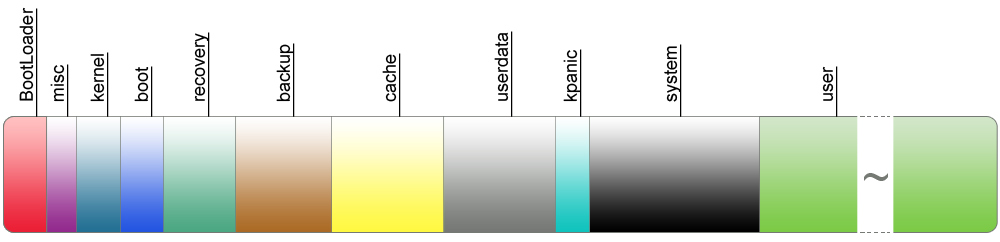
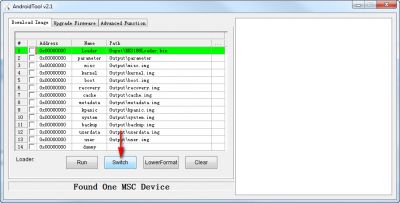
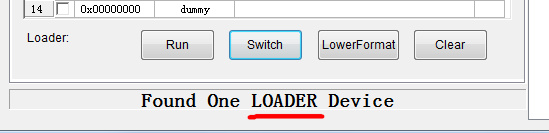

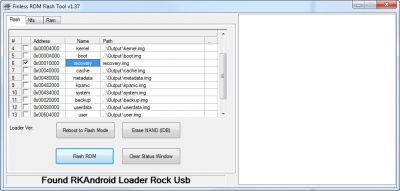
 rk_tool21_how_to.zip
rk_tool21_how_to.zip